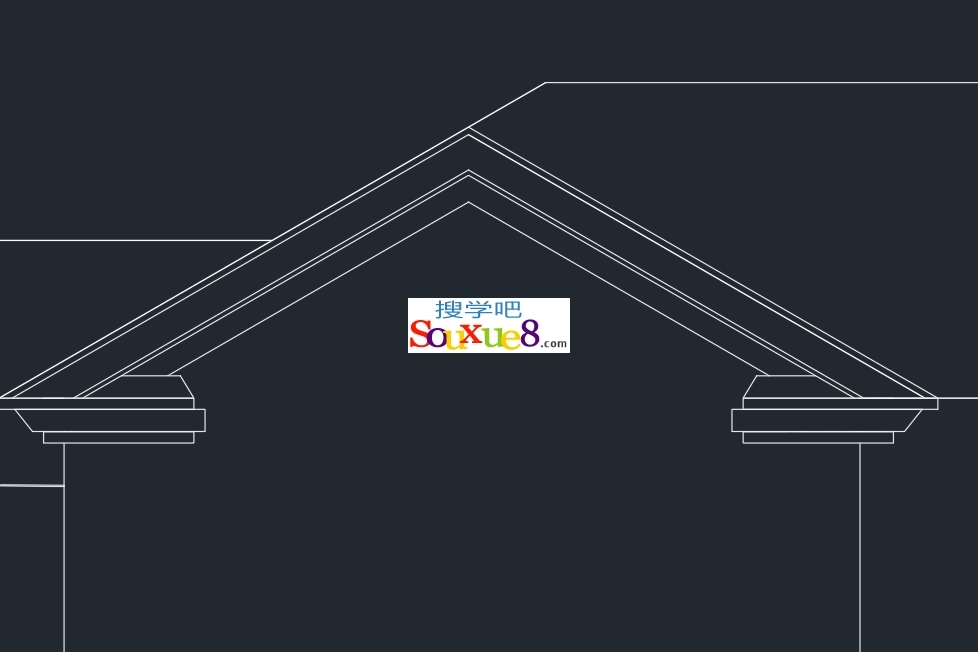当双坡顶的平脊与立面垂直时,双坡屋顶细部绘制方法如下(以左边数第二个屋顶为例)
1.AutoCAD2024中文版单击“默认”选项卡“修改”面板中的“偏移”按钮,以坡屋顶左侧垂脊为基准线,连续向右偏移,偏移量依次为35mm、165mm、25mm和125mm。
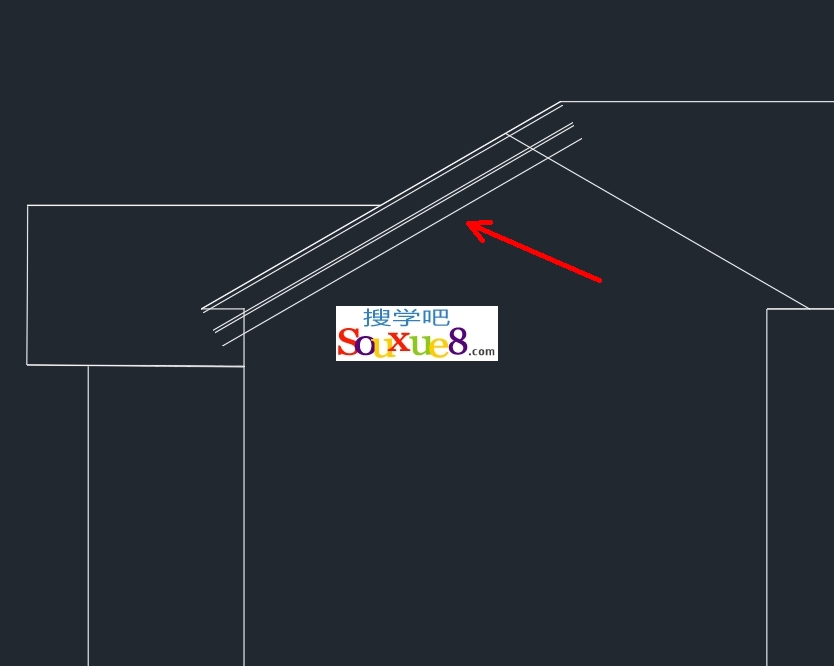
2.绘制檐口线脚:首先,单击“默认”选项卡“绘图”面板中的“矩形”按钮,自上而下依次绘制矩形,4个矩形的尺寸分别为810mm×120mm、1050mm×60mm、930mm×120mm和810mm×60mm。接着单击“默认”选项卡“修改”面板中的“移动”按钮,调整4个矩形的位置关系,AutoCAD2024中文版如图所示。然后选择“矩形1”图形,单击其右上角点,将该点激活(此时,该点呈红色),将鼠标水平向左移动,在命令行中输入80后,按【Enter】回车键,完成拉伸操作;按照同样方法,将“矩形3”的左上角点激活,并将其水平向左拉伸120mm,如图所示。
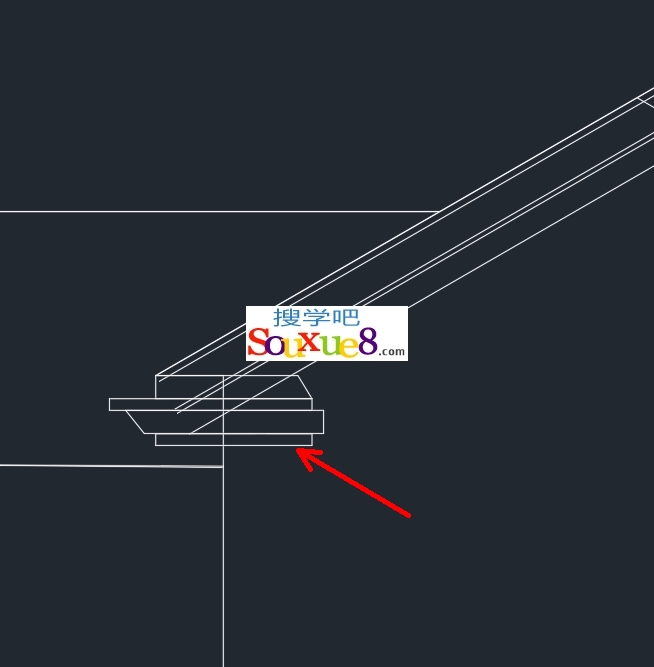
3.AutoCAD2024中文版单击“默认”选项卡“修改”面板中的“移动”按钮,以矩形2左上角点为基点,将拉伸后所得图形移动到屋顶左侧垂脊下端。单击“默认”选项卡“修改”面板中的“移动”按钮,以矩形2左上角点为基点,将拉伸后所得图形移动到屋顶左侧垂脊下端。单击“默认”选项卡“修改”面板中的“修剪”按钮,修剪多余线条,完成檐口线脚的绘制,如图所示。
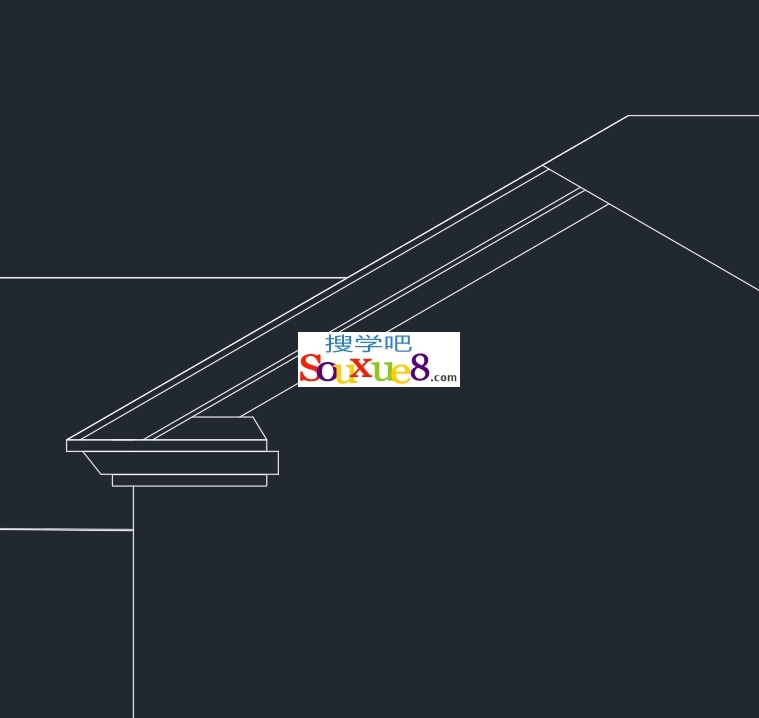
4.单击“默认”选项卡“绘图”面板中的“直线”按钮,以该双坡屋顶的最高点为起点,绘制一条垂直辅助线。单击“默认”选项卡“修改”面板中的“镜像”按钮,将绘制的屋顶左半部分选中,作为镜像对象,以绘制的垂直辅助线为对称轴,通过镜像操作(不删除源对象)绘制屋顶的右半部分。单击“默认”选项卡“修改”面板中的“修剪”按钮,修整多余线条,得到该坡屋顶立面图形,AutoCAD2024中文版如图所示。